Principaux contrôles WinForms
L'objectif de ce chapitre est de présenter succinctement quelques contrôles WinForms parmi les plus utilisés.
D'autres contrôles plus spécialisés seront présentés plus loin.
Nommage des contrôles
Comme indiqué précédemment, il est fortement recommandé de donner un nom parlant à un contrôle immédiatement après son ajout au formulaire. Cela augmente fortement la lisibilité du code utilisant ce contrôle.
On peut aller plus loin et choisir une convention de nommage qui permet d'identifier clairement le type du contrôle. Il n'existe pas de consensus à ce sujet :
- On peut rester générique et suffixer tous les contrôles par
Ctrl. - On peut choisir un suffixe différent pour chaque type de contrôle.
L'important est de rester cohérent dans la convention choisie afin que le code soit uniforme.
Affichage de texte
Le contrôle Label est dédié à l'affichage d'un texte non modifiable.
On peut donner à un contrôle de ce type un nom finissant par
Lbl. Exemple :loginLbl.
Il dispose d'une propriété Text qui permet de récupérer ou de définir le texte affiché par le contrôle.
Saisie de texte
Le contrôle TextBox crée une zone de saisie de texte.
On peut donner à un contrôle de ce type un nom finissant par
TB. Exemple :loginTB.
Voici ses propriétés importantes :
- Text permet de récupérer ou de définir la valeur saisie.
- Multiline précise si le texte saisi peut comporter une ou plusieurs lignes.
- ReadOnly permet, quand elle vaut
true, d'en faire une zone en lecture seule (saisie impossible).
Le contrôle RichTextBox est une version enrichie de ce contrôle.
Liste déroulante
Le contrôle ComboBox définit une liste déroulante.
On peut donner à un contrôle de ce type un nom finissant par
CB. Exemple :countryCB.
Voici ses propriétés importantes :
- Items regroupe ses valeurs sous la forme d'une liste (collection) d'objets. On peut ajouter des valeurs dans la liste déroulante dans le concepteur du formulaire ou via le code.
- DropDownStyle permet de choisir le style de la liste. Pour obtenir des valeurs non éditables par l'utilisateur, il faut choisir le style
DropDownList. - SelectedIndex récupère ou définit l'indice de l'élément actuellement sélectionné. Le premier élément correspond à l'indice 0.
- SelectedItem renvoit l'élément actuellement sélectionné sous la forme d'un objet.
// Ajoute 3 pays à la liste
countryCB.Items.Add("France");
countryCB.Items.Add("Belgique");
countryCB.Items.Add("Suisse");
// Sélectionne le 2ème élément de la liste
countryCB.SelectedIndex = 1;
L'évènement SelectedIndexChanged permet de gérer le changement de la valeur sélectionnée de la liste.
// Gère le changement de sélection dans la liste déroulante
private void countryCB_SelectedIndexChanged(object sender, EventArgs e)
{
// On caste l'objet renvoyé par SelectedItem vers le type chaîne
string selectedValue = (string) countryCB.SelectedItem;
// ...
}
Liste d'éléments
Le contrôle ListBox permet de créer une liste d'éléments.
On peut donner à un contrôle de ce type un nom finissant par
LB. Exemple :hardwareLB.
Voici ses propriétés importantes :
- Items regroupe ses valeurs sous la forme d'une liste (collection) d'objets. On peut ajouter des valeurs dans la liste déroulante dans le concepteur du formulaire ou via le code.
- SelectionMode permet de choisir si la liste est à sélection simple, multiple ou si la sélection est désactivée.
- SelectedIndex récupère ou définit l'indice de l'élément actuellement sélectionné. Le premier élément correspond à l'indice 0.
- SelectedItems renvoit les éléments actuellement sélectionnés sous la forme d'une liste d'objets.
// Ajoute 4 éléments à la liste
hardwareLB.Items.Add("PC");
hardwareLB.Items.Add("Mac");
hardwareLB.Items.Add("Tablette");
hardwareLB.Items.Add("Smartphone");
// Sélectionner le 1er élément
hardwareLB.SelectedIndex = 0;
L'évènement SelectedIndexChanged permet de gérer le changement de sélection dans la liste.
// Gère le changement de sélection dans la liste
private void hardwareLB_SelectedIndexChanged(object sender, EventArgs e)
{
// Parcours de la liste des éléments sélectionnés
foreach (string value in hardwareLB.SelectedItems)
{
// ...
}
}
Le contrôle ListView est une version enrichie de ce contrôle.
Bouton
Le contrôle Button permet de créer un bouton.
On peut donner à un contrôle de ce type un nom finissant par
Btn. Exemple :connectBtn.
Voici ses propriétés importantes :
- Text récupère ou définit le texte affiché dans le bouton.
- Enabled active ou désactive le bouton (clic impossible).
- DialogResult définit le résultat renvoyé lors d'un clic sur le bouton quand le formulaire est affichée de manière modale (voir chapitre suivant).
L'évènement Click permet de gérer le clic sur le bouton.
// Gère le clic sur le bouton de connexion
private void connectBtn_Click(object sender, EventArgs e)
{
// ...
}
Les contrôles CheckBox et RadioButton permettent respectivement de créer une case à cocher et un bouton bouton radio.
Barre de menus
Le contrôle MenuStrip permet de créer une barre de menus déroulants. Une entrée de menu déroulant peut être une commande (MenuItem), une liste déroulante, une zone de texte ou un séparateur.
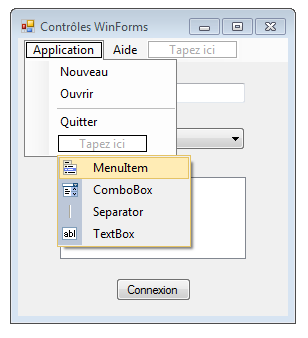
Dans le cas d'une barre de menus, on peut conserver le nommage des contrôles initial proposé par Visual Studio.
L'évènement Click permet de gérer le clic sur une commande du menu déroulant.
// Gère le clic sur la commande Quitter
private void quitterToolStripMenuItem_Click(object sender, EventArgs e)
{
// ...
}